Титры
Взаимное расположение объектов
При рисовании сложных структур в титрах некоторые объекты могут частично или полностью перекрываться, наслаиваясь друг на друга. В частности, в титрах широко используется расположение текстовых подписей на полупрозрачных графических примитивах (например, различные прямоугольники и т. п.). Пользователь имеет возможность управлять порядком взаимного расположения объектов при помощи контекстного или верхнего меню Title (Титры). При этом порядок расположения наслаивающихся объектов изменяется путем переноса одного из них вверх или вниз относительно других объектов.
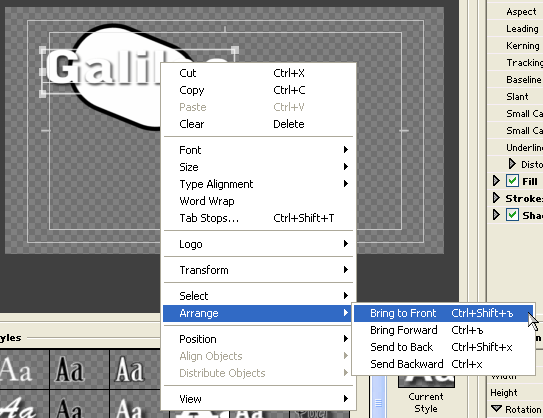
Рис. 14.38. Выбор порядка взаимного расположения объектов
Таким образом, чтобы изменить место объекта в цепочке наслаивающихся объектов:
- Выделите этот объект.
- В верхнем меню Title (Титры) или контекстном меню наведите указатель на пункт Arrange (Расположить).
- В раскрывшемся подменю выберите, согласно вашей задаче, одну из команд переноса объекта (рис. 14.38):
- Bring to Front (На передний план) – перемещает выделенный объект на передний план, впереди всех остальных объектов;
- Bring Forward (Перенести вперед) – перемещает выделенный объект на один шаг вперед;
- Send to Back (На задний план) – отодвигает выделенный объект на задний план, позади остальных объектов;
- Send Backward (Перенести назад) – отодвигает выделенный объект на один шаг назад.
Для управления относительным расположением объектов на полотне имеется несколько команд в пункте Position (Позиция) верхнего Title (Титры) или контекстного меню:
- Horizontal Center (Центрировать по горизонтали) – располагает несколько выделенных объектов равномерно вдоль горизонтали;
- Vertical Center (Центрировать по вертикали) – располагает несколько выделенных объектов равномерно вдоль вертикали;
- Lower Third (Расположить в нижней трети) – помещает объект в нижнюю треть экрана, что характерно для титров, демонстрирующихся на фоне кадра фильма.
Бегущие титры
Одна из замечательных особенностей Adobe Title Designer (Дизайнер титров) – это возможность создания бегущих титров. Бегущими титрами называют текст, который автоматически перемещается в заданном пользователем направлении по мере воспроизведения клипа. Последние кадры практически всех фильмов с перечислением их создателей – это и есть бегущие титры.
Бегущие титры могут двигаться вертикально и горизонтально. Для создания бегущих титров выберите вместо элемента Still (Статические) нужный вам тип бегущих титров в выпадающем списке Title Type (Тип титров):
- Rolling (Бегущие снизу вверх);
- Crawl (Бегущие справа налево).
Опция бегущих титров сказывается на тексте, который в этом случае может располагаться и за пределами кадра. Если выбран один из типов бегущих титров, то текст в них может размещаться далеко за пределами кадра. При этом по мере ввода текста полотно будет сопровождаться полосой прокрутки (вертикальной – если выбраны титры, бегущие снизу вверх, и горизонтальной – если выбраны титры, бегущие справа налево). При вводе текста бегущих титров ориентируйтесь на полосы прокрутки. Для того чтобы бегущие титры перемещались по мере воспроизведения клипа, их текст должен находиться за пределами видимой области полотна.
Примечание
Настроить дополнительные параметры бегущих титров, такие как ускорение и замедление их движения, можно при помощи команды верхнего меню Title › Roll / Crawl Options (Титры › Настройка бегущих титров) и одноименного диалогового окна.
